Една от любимите ни функции на най-новите интелигентни часовници Fitbit е системата за безконтактно плащане, известна като Fitbit Pay. Fitbit Pay ви позволява да използвате вашия съвместим интелигентен часовник или тракер Fitbit, за да плащате за неща в движение, без да се притеснявате, че трябва да носите със себе си портфейла си, кредитни или дебитни карти или смартфон. Ще ви покажем как да добавите кредитна или дебитна карта към портфейла си Fitbit Pay, за да можете да изпитате удобството на безконтактните плащания.
Продукти, използвани в това ръководство
- Fitbit Pay приятел: Fitbit Versa 3 ($ 230 на Amazon)
Как да добавите кредитна или дебитна карта към Fitbit Pay
- Отворете приложението Fitbit и докоснете икона на аватар в горния ляв ъгъл.
- Докоснете съвместимия Fitbit Pay устройство (за мен това е Versa 3).
-
Докоснете Портфейл плочка.
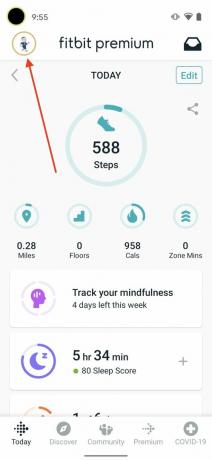
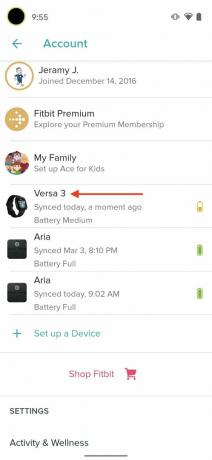
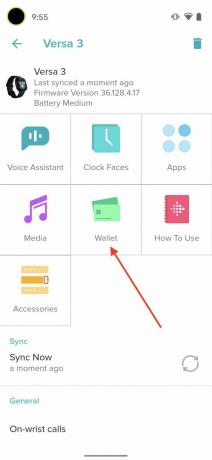 Източник: Android Central
Източник: Android Central - Удостоверете чрез вашия парола или биометрични данни на вашия смартфон.
- Докоснете + знак в горния десен ъгъл, за да добавите нова карта към вашия портфейл Fitbit Pay.
-
Докоснете Кредит / дебит плочка.
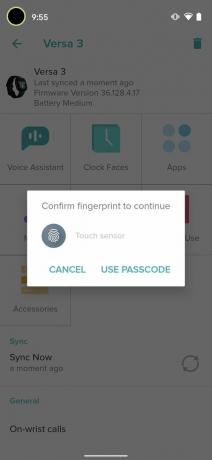
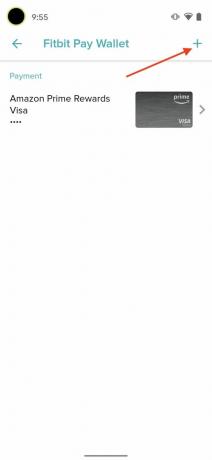
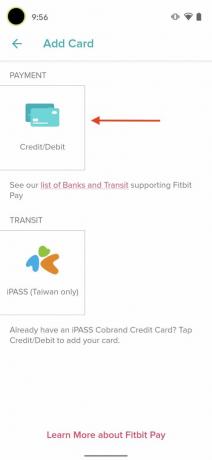 Източник: Android Central
Източник: Android Central - Въведете своя номер на карта и докоснете Следващия.
- Въведете своя информация за картата и докоснете Следващия.
-
Въведете своя адрес на плащане и докоснете Следващия.
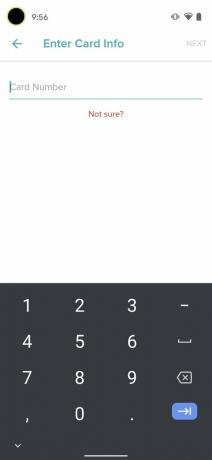
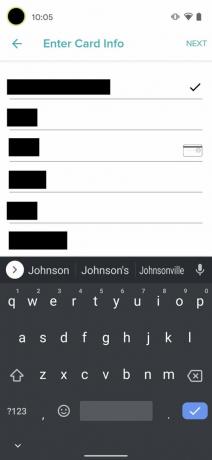
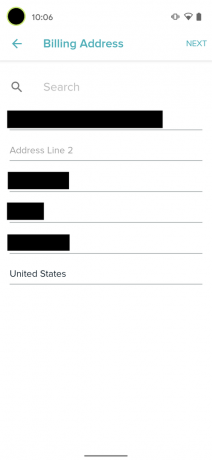 Източник: Android Central
Източник: Android Central - Прочетете Общите условия и докоснете Съгласен.
-
Докоснете Отидете в Wallet.
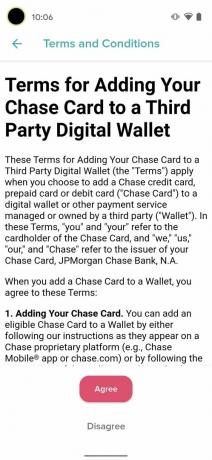
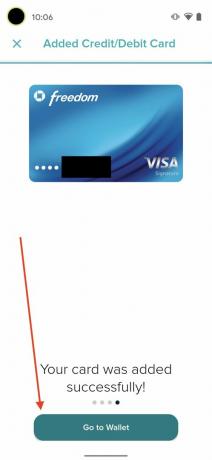 Източник: Android Central
Източник: Android Central -
Сега можете да видите картите във вашия Fitbit Pay Wallet. Докоснете карта, за да е активирана по подразбиране, или да спиране или Премахване картата.
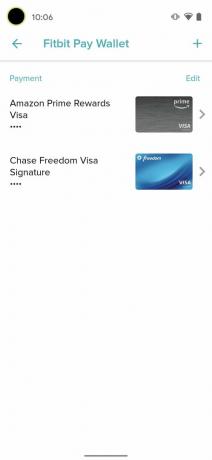
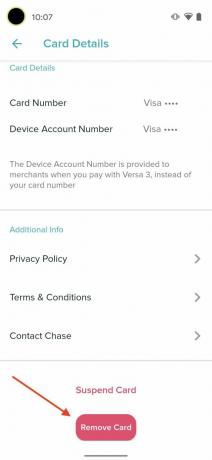 Източник: Android Central
Източник: Android Central
Сега можете да плащате в движение с вашия отговарящи на условията за SmartWatch или тракер с активиран Fitbit Pay. Наличието на безконтактни плащания беше толкова освобождаваща функция за мен при дълги преходи или бягане или когато не искам да докосвам повърхности. Използвам Fitbit Pay на своите тракери, откакто получих Charge 3 преди няколко години, и го използвам редовно с новия си Верса 3. Функцията също е на Заредете 4, и се надявам, че Fitbit може да го добави към някои от другите си най-добрите фитнес тракери като Вдъхновете 2.
Финансова свобода
Както споменах, избраният от мен Fitbit в момента е универсалната Versa 3. Това определено е фитнес умен часовник, който се чувствам комфортно препоръчвам на приятели и семейство.
Джерами Джонсън
Джерами е горд да помогне Дръжте Остин Странен и обича да се разхожда в хълмистата страна на централен Тексас с тако закуска във всяка ръка. Когато не пише за интелигентни домашни приспособления и носими устройства, той защитава връзката си със своите интелигентни гласови помощници на семейството си. Можете да го последвате в Twitter на адрес @jeramyutgw.
